В приложении «Фото» на Мас имеется набор инструментов для рисования под названием «Разметка», который может использоваться для добавления рисунков, каракулей, зарисовок, рукописного текста, аннотаций и прочих элементов на любой снимок.
Как и множество других функций в Мас, набор инструментов редактирования не бросается в глаза и его легко не заметить. Инструкция ниже подскажет, как получить доступ к инструментарию и использовать его для рисунков на фотографиях.
Вы сможете рисовать на любом снимке или изображении в приложении «Фото» независимо от того, был ли он скопирован в программу «Фото» с iPhone или цифровой камеры или импортирован непосредственно в приложение. Если у вас возникло желание опробовать функционал, сделайте копию снимка или изображения, на котором собираетесь рисовать, или выберите ту фотографию, которую не жаль испортить.
Как использовать инструменты редактирования для добавления рисунков на фотографии в приложении «Фото» на Мас
1. Откройте приложение «Фото» на Мас и выберите изображение, на которое хотите добавить рисунок или отредактировать.
2. Нажмите кнопку «Редактировать» (кнопка с изображением слайдеров) в верхнем правом углу панели инструментов.
3. Теперь выберите опцию «Расширения» в верхней части панели.
4. В выпадающем меню выберите «Разметка».
5. Используйте инструменты для рисования непосредственно на фотографии. В меню представлены различные кисти, карандаши, инструменты для создания форм, редактирования ширины линий, добавления текста и редактирования шрифта, а также цветовая палитра.
6. После того, как закончите рисовать, нажмите кнопку «Сохранить» в верхнем правом углу приложения.
7. Нажмите «Готово», чтобы сохранить рисунок на снимке.
Вы можете сохранить изображение в галерее приложения, экспортировать его, поделиться своим творением с друзьями, отправить в сообщении и т.д.
С помощью набора инструментов для редактирования вы также можете добавлять аннотации во вложения в электронных письмах в приложении «Почта». В программе «Фото» на iPhone и iPad есть аналогичный набор инструментов, правда, доступ к нему осуществляется несколько иным способом.

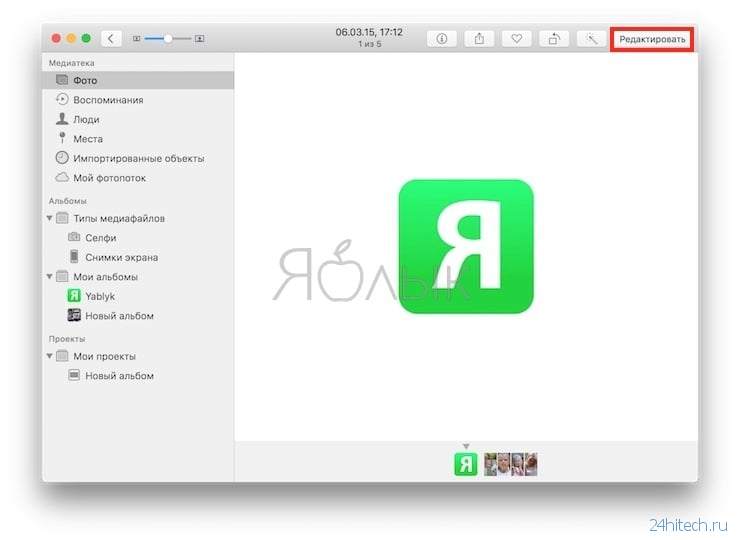
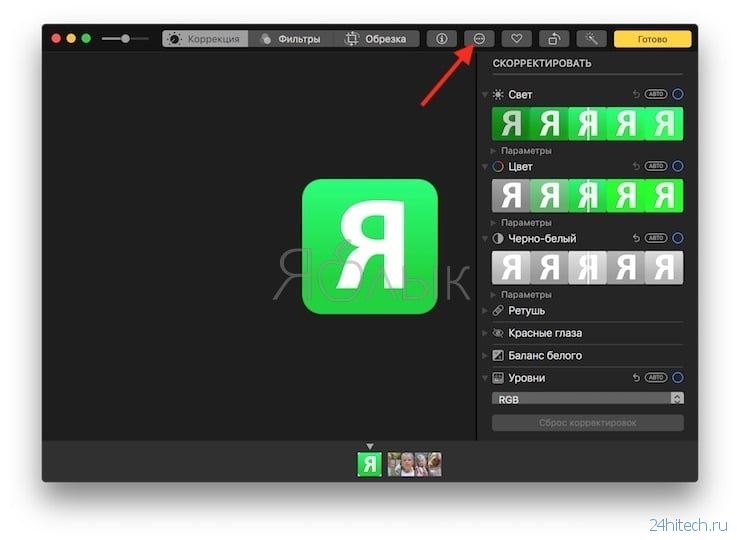
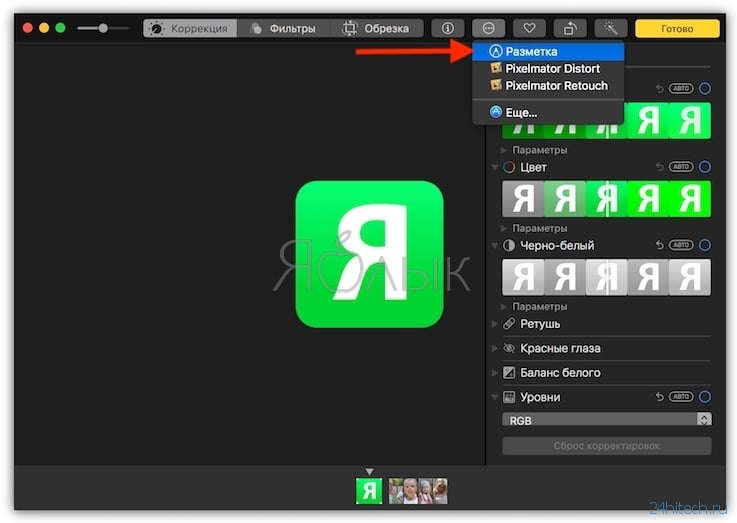
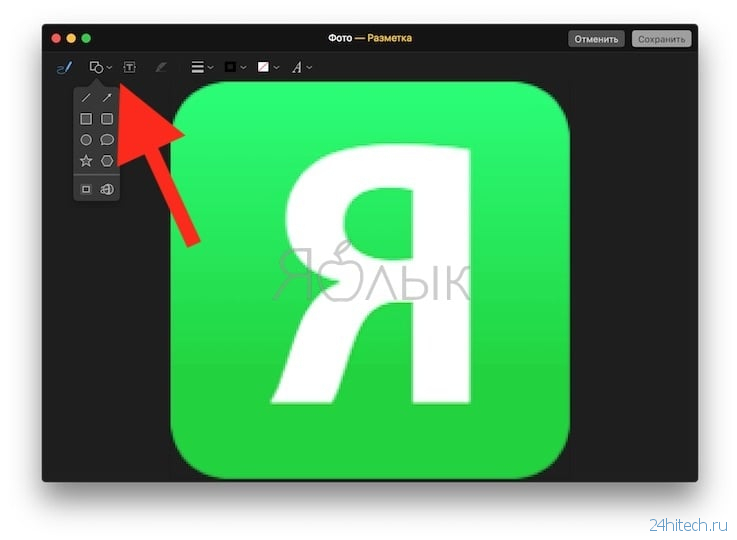
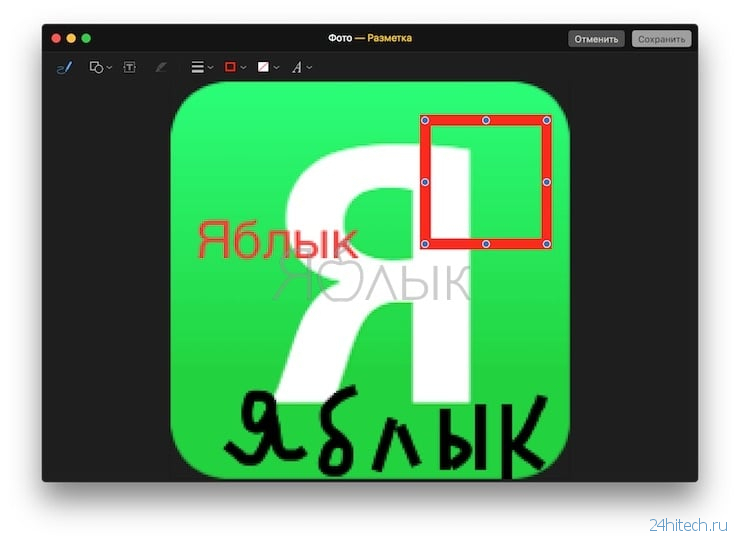



Нет комментарий